Spotlight di Mac Anda
Spotlight 
Mencari berbagai hal. Klik 
Kiat: Tekan Command–bar Spasi untuk menampilkan atau menyembunyikan bidang pencarian Spotlight.
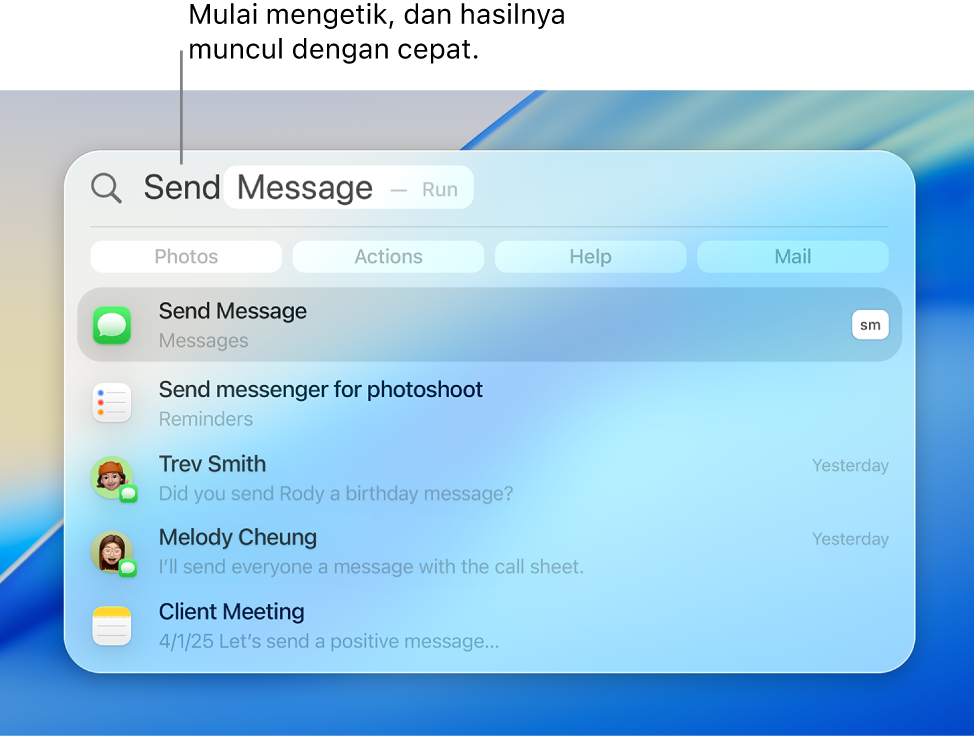
Membuka app. Masukkan nama app di Spotlight, lalu tekan Return.
Menjalankan tindakan cepat. Anda dapat dengan cepat menjalankan tugas tertentu dengan Spotlight, seperti menjalankan pintasan, memulai Jangan Ganggu, atau mengatur alarm. Buka Spotlight, lalu cari tindakan yang ingin Anda jalankan.
Mengonversi mata uang, suhu, dan satuan ukur. Masukkan mata uang—seperti $, €, atau ¥—dan jumlah, lalu tekan Return untuk membuka Kalkulator, tempat Anda dapat memilih nilai untuk dikonversi.
Mempersempit pencarian Anda. Anda dapat menyertakan atau mengecualikan folder, disk, atau jenis informasi tertentu (seperti email atau pesan) dari pencarian Spotlight. Buka Pengaturan Sistem, klik Spotlight, buka Hasil dari Sistem atau Hasil dari App, lalu pilih atau batal pilih kategori yang ingin Anda sertakan atau kecualikan dari hasil Spotlight Anda.
Mempelajari lebih lanjut. Lihat Mencari dengan Spotlight di Mac.